SysLinux.exe нҢҢмқј 추м¶ңн•ҳм—¬ linux booting usb л§Ңл“ңлҠ” tool
вҷЁ м№ҙлһңлҚ” мқјм • :
мһ‘м„ұмһҗ м •ліҙ
-
 shimss@11q.kr
мӘҪм§ҖліҙлӮҙкё°
л©”мқјліҙлӮҙкё°
нҷҲнҺҳмқҙм§Җ
мһҗкё°мҶҢк°ң
м•„мқҙл””лЎң кІҖмғү
м „мІҙкІҢмӢңл¬ј
мһ‘м„ұ
shimss@11q.kr
мӘҪм§ҖліҙлӮҙкё°
л©”мқјліҙлӮҙкё°
нҷҲнҺҳмқҙм§Җ
мһҗкё°мҶҢк°ң
м•„мқҙл””лЎң кІҖмғү
м „мІҙкІҢмӢңл¬ј
мһ‘м„ұ
- 192.вҷЎ.0.1 м•„мқҙн”ј
- мһ‘м„ұмқј
м»Ён…җмё м •ліҙ
- 7,099 мЎ°нҡҢ
ліёл¬ё
USB н”ҢлһҳмӢң л“ңлқјмқҙлёҢм—җ Linux л°°нҸ¬нҢҗ м„Өм№ҳм—җ лҢҖн•ң м§ҖмӢң мӮ¬н•ӯ.
лӘ©м°Ё
к°ңмҡ”
USB л“ңлқјмқҙлёҢм—җ LinuxлҘј м„Өм№ҳн•ҳлҠ” м Ҳм°ЁлҘј м„ӨлӘ…н•ҳмӢӯмӢңмҳӨ.
лӮңмқҙлҸ„ : кі кёү
Windows лӮҙм—җм„ң м„Өм№ҳ
м°ёкі :мқҙ л¬ём„ңм—җм„ңлҠ” USB л“ңлқјмқҙлёҢк°Җ D :
- USB л“ңлқјмқҙлёҢлҘј Fat32лЎң нҸ¬л§·н•ҳмӢӯмӢңмҳӨ.
- syslinuxВ (syslinux-x.xx.zip)В лӢӨмҡҙлЎңл“ң
- 압축 м•„м№ҙмқҙлёҢлҘј 추м¶ңн•ҳкі win32 нҸҙлҚ”лЎң мқҙлҸҷн•ҳмӢӯмӢңмҳӨ.
- syslinux.exeлҘј USB л“ңлқјмқҙлёҢмқҳ лЈЁнҠём—җ ліөмӮ¬ / л¶ҷм—¬ л„Јкё°н•ҳмӢӯмӢңмҳӨ.
- лӘ…л № н”„лЎ¬н”„нҠё м—ҙкё° (мӢңмһ‘> мӢӨн–ү> cmd)
- "d :"лҘј мһ…л Ҙн•ҳм—¬ USB л“ңлқјмқҙлёҢлЎң мқҙлҸҷн•ҳмӢӯмӢңмҳӨ.
- "dir"мқ„ мһ…л Ҙн•ҳкі "syslinux.exe"к°Җ мһҲлҠ”м§Җ нҷ•мқён•ҳмӢӯмӢңмҳӨ.
- л“ңлқјмқҙлёҢлҘј л¶ҖнҢ… к°ҖлҠҘн•ҳкІҢн•ҳл Өл©ҙ "syslinux -ma d :"лҘј мһ…л Ҙн•ҳмӢӯмӢңмҳӨ (мЈј : мҷёл¶Җ USB н•ҳл“ң л””мҠӨнҒ¬ мң нҳ• "syslinux -maf d :"м—җ м„Өм№ҳн•ҳлҠ” кІҪмҡ°)
- м„Өм№ҳн• Linux л°°нҸ¬нҢҗмқҳ ISOлҘј лӢӨмҡҙлЎңл“ңн•ҳмӢӯмӢңмҳӨ.
- ISO лӮҙмҡ©мқ„ 추м¶ңн•ҳкі USB л“ңлқјмқҙлёҢм—җ ліөмӮ¬н•ҳмӢӯмӢңмҳӨ (л””л үнҶ лҰ¬ кө¬мЎ°лҠ” к·ёлҢҖлЎң л‘җмӢӯмӢңмҳӨ).
- "isolinux"л””л үнҶ лҰ¬лҘј "syslinux"лЎң мқҙлҰ„мқ„ л°”кҝүлӢҲлӢӨ.
- "isolinux"л””л үнҶ лҰ¬ ( "syslinux"лқјкі н•Ё)м—җм„ң "isolinux.cfg"мқҳ мқҙлҰ„мқ„ "syslinux.cfg"
- мһ¬л¶ҖнҢ…н•ҳкі USB мһҘм№ҳм—җм„ң л¶ҖнҢ…н•ҳлҸ„лЎқ м„ нғқн•ҳмӢӯмӢңмҳӨ.
м¶ңмІҳмҷҖ кҙҖл Ё л§ҒнҒ¬
USB л“ңлқјмқҙлёҢм—җ Ubuntu м„Өм№ҳн•ҳкё° USB л“ңлқјмқҙлёҢм—җВ
Linux м„Өм№ҳн•ҳкё°
==============
SysLinux 2.08
http://www.tucows.com/preview/39016/SysLinux
мқёкё° мһҲлҠ”
SysLinux 2.08
мқҙ Linux л¶ҖнҠё лЎңлҚ”лҠ” MS-DOS н”ҢлЎңн”јм—җм„ң мһ‘лҸҷн•©лӢҲлӢӨ.

мІҳмқҢмңјлЎң LinuxлҘј м„Өм№ҳн•ҳкі л””мҠӨнҒ¬лҘј кө¬м ңн•ҳл©° л¶ҖнҢ… н”ҢлЎңн”јм—җ лӢӨлҘё мҡ©лҸ„лҘј м ңкіөн•©лӢҲлӢӨ.
мғқм„ұ лҗң нӣ„ SysLinux н”ҢлЎңн”јлҠ” н‘ңмӨҖ MS-DOS лҸ„кө¬лҘј мӮ¬мҡ©н•ҳм—¬ мЎ°мһ‘ н• мҲҳ мһҲмҠөлӢҲлӢӨ.В мІҳмқҢм—җлҠ” 7K DOS н”„лЎңк·ёлһЁмқҙлӮҳ 13K Linux н”„лЎңк·ёлһЁ л§Ң мһҲмңјл©ҙлҗ©лӢҲлӢӨ.
лІ„м „ 1.46 мқҙмғҒм—җлҠ” Intel PXE мӮ¬м–‘ мқё LANкіј PROM нҳёнҷҳ л¶ҖнҢ…мқ„ мӮ¬мҡ©н•ҳм—¬ л„ӨнҠёмӣҢнҒ¬ м„ңлІ„м—җм„ң л¶ҖнҢ…н•ҳлҸ„лЎқ м„Өкі„лҗң н”„лЎңк·ёлһЁ мқё PxeLinuxк°Җ нҸ¬н•Ёлҗҳм–ҙ мһҲмҠөлӢҲлӢӨ.
=============
===========
В
В
в—Һ в– в–¶ вҳһ вҷ м •ліҙм°ҫм•„ кіөмң л“ңлҰ¬л©° м¶ңмІҳлҠ” л§ҒнҒ¬ м°ёмЎ° л°”лһҚлӢҲлӢӨ. https://11q.kr вҷ
л·°PDF 1,2
office view
кҙҖл ЁмһҗлЈҢ
-
л§ҒнҒ¬
-
мІЁл¶Җ
лҢ“кёҖлӘ©лЎқ
л“ұлЎқлҗң лҢ“кёҖмқҙ м—ҶмҠөлӢҲлӢӨ.

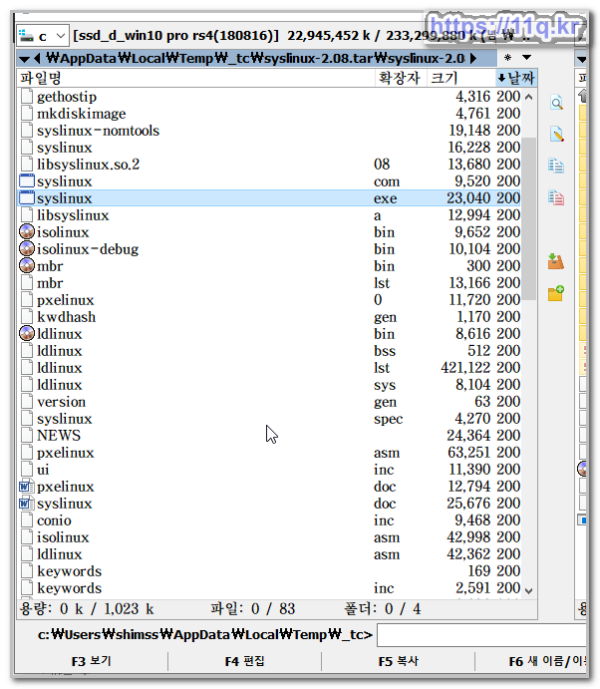
 в—Ҹ мӢңлҶҖлЎңм§Җ web station мқҳ мӣ№ м„ң비мҠӨ нҸ¬н„ё м„Өм •м—җм„ң нҳёмҠӨнҠё мқҙлҰ„мқ„ мһ…л Ҙ мғқм„ұмӢң вҖҰ _мЎ°нҡҢмҲҳ_лҢ“кёҖмҲҳ(
9202
в—Ҹ мӢңлҶҖлЎңм§Җ web station мқҳ мӣ№ м„ң비мҠӨ нҸ¬н„ё м„Өм •м—җм„ң нҳёмҠӨнҠё мқҙлҰ„мқ„ мһ…л Ҙ мғқм„ұмӢң вҖҰ _мЎ°нҡҢмҲҳ_лҢ“кёҖмҲҳ(
9202 в—Ҹsquarespace мқҳ лҸ„л©”мқё ssl мқёмҰқм„ң мӢңлҶҖлЎңм§Җ NASм—җ SSL мқёмҰқм„ң м Ғмҡ© _мЎ°нҡҢмҲҳ_лҢ“кёҖмҲҳ(
4948
в—Ҹsquarespace мқҳ лҸ„л©”мқё ssl мқёмҰқм„ң мӢңлҶҖлЎңм§Җ NASм—җ SSL мқёмҰқм„ң м Ғмҡ© _мЎ°нҡҢмҲҳ_лҢ“кёҖмҲҳ(
4948 вҳ…вҳ…вҳ… lets encrypt мқёмҰқм„ң мһ¬м„Өм№ҳ acme.sh мӢңлҶҖлЎңм§Җ л©ҖнӢ° мқёмҰқм„ң л§Ңл“Өкё° вҳ…вҖҰ _мЎ°нҡҢмҲҳ_лҢ“кёҖмҲҳ(
4701
вҳ…вҳ…вҳ… lets encrypt мқёмҰқм„ң мһ¬м„Өм№ҳ acme.sh мӢңлҶҖлЎңм§Җ л©ҖнӢ° мқёмҰқм„ң л§Ңл“Өкё° вҳ…вҖҰ _мЎ°нҡҢмҲҳ_лҢ“кёҖмҲҳ(
4701 в—Ҹ haмһ‘м—…) л©ҖнӢ° лҸ„л©”мқё м Ғмҡ© https://ha.ddns лҘј мӢңлҶҖлЎңм§Җм—җ кё°ліё мқёмҰқм„ң м ҒвҖҰ _мЎ°нҡҢмҲҳ_лҢ“кёҖмҲҳ(
3290
в—Ҹ haмһ‘м—…) л©ҖнӢ° лҸ„л©”мқё м Ғмҡ© https://ha.ddns лҘј мӢңлҶҖлЎңм§Җм—җ кё°ліё мқёмҰқм„ң м ҒвҖҰ _мЎ°нҡҢмҲҳ_лҢ“кёҖмҲҳ(
3290 в—Ҹ web page кіөмң нҸҙлҚ” кө¬м„ұн•ҳм—¬ web site л§Ңл“Өкё° _мЎ°нҡҢмҲҳ_лҢ“кёҖмҲҳ(
2740
в—Ҹ web page кіөмң нҸҙлҚ” кө¬м„ұн•ҳм—¬ web site л§Ңл“Өкё° _мЎ°нҡҢмҲҳ_лҢ“кёҖмҲҳ(
2740